臨時儲存並查看接收的影像
透過使用「記憶接收收件匣」的「傳真記憶體鎖定」模式,可以將接收的傳真文件作為影像檔案暫時儲存在本機器中並使用「遠端使用者介面」查看該影像。
傳真記憶體鎖定的優點
若無法直接在本機器上檢查已接收的傳真文件,可以從電腦使用「遠端使用者介面」將傳真文件作為影像文件進行檢查。
|
所需條件
|
|
可以使用傳真。
可以存取「遠端使用者介面」。
以管理員身分登入。
|
本節介紹如何在本機器上臨時儲存已接收傳真的影像並使用「遠端使用者介面」查看該影像。
根據機器的型號和安裝的選購產品,螢幕可能有所差異。
請按照以下步驟進行操作。
設定傳真記憶體鎖定
使用遠端使用者介面查看影像
設定傳真記憶體鎖定
可以使用觸控面板顯示螢幕或「遠端使用者介面」操作此步驟。
使用觸控面板顯示螢幕
1.
按  (設定/註冊)→[功能設定]→[接收/轉寄]→[一般設定]→[設定傳真/網際網路傳真收件匣]→[使用「傳真記憶體鎖定」]。
(設定/註冊)→[功能設定]→[接收/轉寄]→[一般設定]→[設定傳真/網際網路傳真收件匣]→[使用「傳真記憶體鎖定」]。
 (設定/註冊)→[功能設定]→[接收/轉寄]→[一般設定]→[設定傳真/網際網路傳真收件匣]→[使用「傳真記憶體鎖定」]。
(設定/註冊)→[功能設定]→[接收/轉寄]→[一般設定]→[設定傳真/網際網路傳真收件匣]→[使用「傳真記憶體鎖定」]。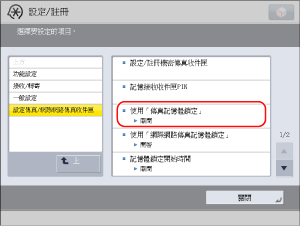
2.
將[使用「傳真記憶體鎖定」]設定為「開啟」。
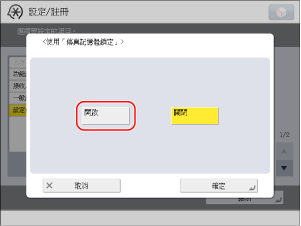
使用遠端使用者介面
可以使用「遠端使用者介面」設定「傳真記憶體鎖定」。
1.
存取「遠端使用者介面」→按一下[設定/註冊]→<功能設定>的[接收/轉寄]→[記憶體鎖定設定]。
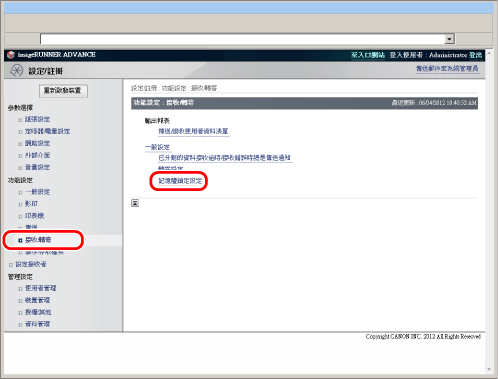
2.
選擇[使用「傳真記憶體鎖定」]。
使用遠端使用者介面查看影像
1.
存取「遠端使用者介面」。
http://<本機器的IP位址>/
2.
按一下[存取已接收/已儲存檔案]→[記憶接收收件匣]→[記憶接收收件匣]。
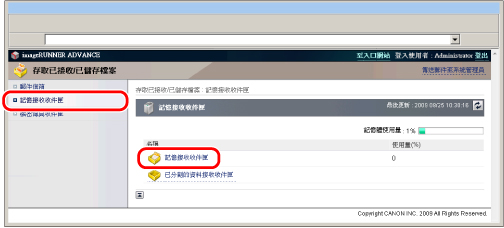
3.
按一下傳真文件的接收者。
可以檢查已接收的傳真文件。
參考資訊
「記憶接收收件匣」和「機密傳真收件匣」間的差異
本機器的「傳真/網際網路傳真收件匣」有以下兩種類型︰「記憶接收收件匣」和「機密傳真收件匣」。兩種類型的「傳真/網際網路傳真收件匣」均可以暫時儲存接收的傳真/網際網路傳真檔案,但是「記憶接收收件匣」可以儲存接收到的傳真/網際網路傳真檔案,並且具有兩種類型的收件匣:可以進行列印/傳送的「記憶接收收件匣」和可以將接收到的網際網路傳真與已分割資料合併為一個檔案的「已分割的資料接收收件匣」。此外,「機密傳真收件匣」儲存符合轉寄條件的已接收傳真/網際網路傳真檔案和列印件。